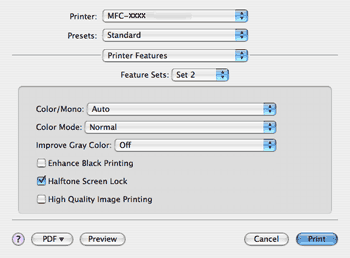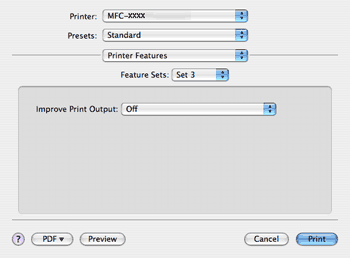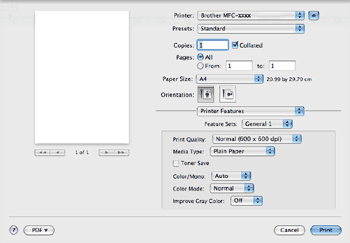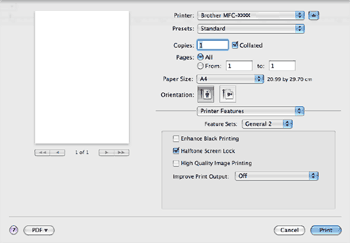(Для Mac OS X версий с 10.3.9 до 10.4.x)
Feature Sets: Set 1 (Наборы функций: Набор 1)
| • | Print Quality (Качество печати) Можно выбрать следующие настройки качества печати. | • | Normal (Нормальное) Класс 600 т/д. Рекомендуется для обычной печати. Хорошее качество печати с хорошей скоростью печати. | | • | Fine (Хорошее) Класс 2400 т/д. Режим самого высокого качества печати. Используйте этот режим для печати четких детальных изображений (например, фотографий). Поскольку объем данных печати существенно больше, чем в нормальном режиме, время обработки, время передачи данных и время печати будет намного больше. |
|
| • | Media Type (Тип печатного носителя) Можно выбрать один из следующих типов печатных носителей: | • | Plain Paper (Обычная бумага) | | • | Thin Paper (Тонкая бумага) | | • | Thick Paper (Плотная бумага) | | • | Thicker Paper (Более плотная бумага) | | • | Bond Paper (Бумага Bond) | | • | Recycled Paper (Переработанная бумага) | | • | Envelopes (Конверты) | | • | Env. Thick (Конверты плотные) | | • | Env. Thin (Конверты тонкие) | | • | Label (Наклейка) |
|
| • | Secure Print (Безопасная печать) Функция Secure Print (Безопасная печать) позволяет защитить документы, которые отправляются на печать с защитой паролем. Пользователи могут напечатать их только после ввода пароля. Поскольку документы защищены паролем на принтере, пароль необходимо вводить на панели управления принтера. Для защищенного документа задаются параметры Password (Пароль) и Job Name (Имя задания). |
| • | Password (Пароль) Выберите из раскрывающегося списка пароль для документа, посылаемого на устройство для печати. |
| • | Job Name (Имя задания) Выбор из раскрывающегося списка имени задания для документа, посылаемого на устройство для печати. |
| • | Toner Save (Экономия тонера) С помощью этой функции можно экономить тонер. Если установить флажок Toner Save Mode (Режим экономии тонера), печать будет светлее. Значение по умолчанию: Off (Выкл.).  Примечание | | Не рекомендуется использовать режим Toner Save (Экономия тонера) для печати фотографий и изображений в сером цвете. |
|
Feature Sets: Set 2 (Наборы функций: Набор 2)
| • | Color/Mono (Цветной/монохромный) Настройки параметра "Color/Mono" (Цветной/Монохромный) можно изменять следующим образом: | • | Auto (Авто) Принтер проверяет содержимое документов на наличие цвета. Если цвет обнаружен, документ печатается в цвете. Если цветного содержимого не обнаружено, документ печатается черно-белым. Общая скорость печати может снизиться. | | • | Color (Цветной) Если документ содержит цветные элементы и вы хотите напечатать его в цвете, выберите этот режим. | | • | Mono (монохромный) Выбирайте этот режим, если документ содержит только черные или серые текст и/или объекты. В режиме "Mono" (Монохромный) скорость обработки печати быстрее, чем в цветном режиме. Если документ содержит цветные элементы, при выборе монохромного режима документ будет напечатан с 256 оттенками серого. |
 Примечание | | Если голубой, пурпурный или желтый тонер закончится, выбор режима Mono (монохромный) позволяет продлить печать до тех пор, пока не закончится черный тонер. |
|
| • | Color Mode (Режим цвета) Для режима цвета можно выбрать следующие настройки: | • | Normal (Нормальное) Это цветовой режим по умолчанию. | | • | Vivid (Яркий) Цвет всех элементов корректируется, чтобы сделать его более ярким. | | • | None (Нет) Выбирайте эту настройку, если требуется применить настройку, выбранную в приложении. В этом случае драйвер принтера не будет корректировать цвет. |
|
| • | Improve Gray Color (Улучшенная передача серого тона) Чтобы улучшить качество изображения в затененных областях, выберите пункт Improve Gray Color (Улучшенная передача серого тона) во всплывающем меню. |
| • | Enhance Black Printing (Улучшенная ч/б печать) Если черно-белая графика печатается плохо, выберите эту настройку. |
| • | Halftone Screen Lock (Блокировка экрана полутонов) Предотвращение изменения настроек полутонов другими приложениями. Настройка по умолчанию: On (Вкл.). |
| • | High Quality Image Printing (Печать изображения высокого качества) Можно улучшить качество печати изображений. Если для параметра High Quality Image Printing (Печать изображения высокого качества) установить значение "On" (Вкл.), скорость печати будет ниже. |
Feature Sets: Set 3 (Наборы функций: Набор 3)
| • | Improve Print Output (Регулировка вывода бумаги) Эта функция позволяет устранить проблемы с качеством печати. | • | Reduce Paper Curl (Уменьшение скручивания бумаги) Если выбрать эту настройку, скручивание бумаги может уменьшиться. Если печатается всего несколько страниц, выбирать эту настройку не требуется. Рекомендуется изменить настройку драйвера принтера и выбрать для параметра Media Type (Тип печатного носителя) тонкую бумагу.  Примечание | | Такое изменение уменьшит температуру процесса термозакрепления тонера в устройстве. |
| | • | Improve Toner Fixing (Усиление фиксации тонера) Выбор этой настройки может улучшить фиксацию тонера на бумаге. Если выбор этого параметра не приводит к достаточному улучшению качества, выберите значение Thicker Paper (Более плотная бумага) в поле Media Type (Тип печатного носителя).  Примечание | | Такое изменение увеличит температуру процесса термозакрепления тонера в устройстве. |
|
|
(Для Mac OS X 10.5.x)
Feature Sets: General 1 (Наборы функций: Общий 1)
| • | Print Quality (Качество печати) Можно выбрать следующие настройки качества печати. | • | Normal (Нормальное) Класс 600 т/д. Рекомендуется для обычной печати. Хорошее качество печати с хорошей скоростью печати. | | • | Fine (Хорошее) Класс 2400 т/д. Режим самого высокого качества печати. Используйте этот режим для печати четких детальных изображений (например, фотографий). Поскольку объем данных печати существенно больше, чем в нормальном режиме, время обработки, время передачи данных и время печати будет намного больше. |
|
| • | Media Type (Тип печатного носителя) Можно выбрать один из следующих типов печатных носителей: | • | Plain Paper (Обычная бумага) | | • | Thin Paper (Тонкая бумага) | | • | Thick Paper (Плотная бумага) | | • | Thicker Paper (Более плотная бумага) | | • | Bond Paper (Бумага Bond) | | • | Recycled Paper (Переработанная бумага) | | • | Envelopes (Конверты) | | • | Env. Thick (Конверты плотные) | | • | Env. Thin (Конверты тонкие) | | • | Label (Наклейка) |
|
| • | Toner Save (Экономия тонера) С помощью этой функции можно экономить тонер. Если установить флажок Toner Save (Экономия тонера), печать будет светлее. Значение по умолчанию: Off (Выкл.).  Примечание | | Не рекомендуется использовать режим Toner Save (Экономия тонера) для печати фотографий и изображений в сером цвете. |
|
| • | Color/Mono (Цветной/монохромный) Настройки параметра "Color/Mono" (Цветной/Монохромный) можно изменять следующим образом: | • | Auto (Авто) Принтер проверяет содержимое документов на наличие цвета. Если цвет обнаружен, документ печатается в цвете. Если цветного содержимого не обнаружено, документ печатается черно-белым. Общая скорость печати может снизиться. | | • | Color (Цветной) Если документ содержит цветные элементы и вы хотите напечатать его в цвете, выберите этот режим. | | • | Mono (монохромный) Выбирайте этот режим, если документ содержит только черные или серые текст и/или объекты. В режиме "Mono" (Монохромный) скорость обработки печати быстрее, чем в цветном режиме. Если документ содержит цветные элементы, при выборе монохромного режима документ будет напечатан с 256 оттенками серого. |
|
| • | Color Mode (Режим цвета) Для режима цвета можно выбрать следующие настройки: | • | Normal (Нормальное) Это цветовой режим по умолчанию. | | • | Vivid (Яркий) Цвет всех элементов корректируется, чтобы сделать его более ярким. | | • | None (Нет) Выбирайте эту настройку, если требуется применить настройку, выбранную в приложении. В этом случае драйвер принтера не будет корректировать цвет. |
|
| • | Improve Gray Color (Улучшенная передача серого тона) Чтобы улучшить качество изображения в затененных областях, выберите пункт Improve Gray Color (Улучшенная передача серого тона) во всплывающем меню.  Примечание | | Если голубой, пурпурный или желтый тонер закончится, выбор режима Mono (монохромный) позволяет продлить печать до тех пор, пока не закончится черный тонер. |
|
Feature Sets: General 2 (Наборы функций: Общий 2)
| • | Enhance Black Printing (Улучшенная ч/б печать) Если черно-белая графика печатается плохо, выберите эту настройку. |
| • | Halftone Screen Lock (Блокировка экрана полутонов) Предотвращение изменения настроек полутонов другими приложениями. Настройка по умолчанию: On (Вкл.). |
| • | High Quality Image Printing (Печать изображения высокого качества) Можно улучшить качество печати изображений. Если для параметра High Quality Image Printing (Печать изображения высокого качества) установить значение "On" (Вкл.), скорость печати будет ниже. |
| • | Improve Print Output (Регулировка вывода бумаги) Эта функция позволяет устранить проблемы с качеством печати. | • | Reduce Paper Curl (Уменьшение скручивания бумаги) Если выбрать эту настройку, скручивание бумаги может уменьшиться. Если печатается всего несколько страниц, выбирать эту настройку не требуется. Рекомендуется изменить настройку драйвера принтера и выбрать для параметра Media Type (Тип печатного носителя) тонкую бумагу.  Примечание | | Такое изменение уменьшит температуру процесса термозакрепления тонера в устройстве. |
| | • | Improve Toner Fixing (Усиление фиксации тонера) Выбор этой настройки может улучшить фиксацию тонера на бумаге. Если выбор этого параметра не приводит к достаточному улучшению качества, выберите значение Thicker Paper (Более плотная бумага) в поле Media Type (Тип печатного носителя).  Примечание | | Такое изменение увеличит температуру процесса термозакрепления тонера в устройстве. |
|
|